
In die instruksies, stapsgewyse Ek sal eers vertel oor hoe om die laptop touchpad met behulp van die sleutelbord, bestuurder instellings ontkoppel, sowel as in die toestel bestuurder of Windows Mobiliteit Sentrum. En dan afsonderlik gaan vir elke gewilde laptop merk. Dit kan ook nuttig wees (veral as jy kinders het): hoe om die sleutelbord in Windows 10, 8 en Windows 7 af te skakel.
Hieronder in die handleiding sal jy die sleutel kombinasies en ander metodes te vind vir skootrekenaars van die volgende handelsmerke (maar ek beveel die lees van die eerste deel tot byna lees vir alle gevalle):
- Ander
- Dell.
- HP.
- Lenovo.
- Acer.
- Sony Vaio.
- Samsung
- Toshiba.
Touchpad ontkoppeling in die teenwoordigheid van amptelike bestuurders
As jy al die nodige bestuurders van amptelike webwerf van die vervaardiger se op jou laptop (sien hoe om bestuurders op 'n laptop installeer), sowel as verwante programme, dit is, jy het nie weer te installeer Windows, en dan het jy nie die Pak bestuurder gebruik (Ek het niks vir skootrekenaars beveel), om die touchpad afskakel, kan jy die metodes wat deur die vervaardiger gebruik.Sleutels vir afsluiting
Op die meeste moderne skootrekenaars op die sleutelbord is daar spesiale sleutels die touchpad af te draai - jy sal hulle vind byna op alle Asus skootrekenaars, Lenovo, Acer en Toshiba (op sommige handelsmerke hulle is, maar nie op alle modelle).
Hieronder, waar dit apart geskryf deur handelsmerke, daar is foto's van keyboards met gemerk sleutels af te sluit. Oor die algemeen moet jy die FN-sleutel druk en die sleutel om die aanraakpaneel aan te skakel om die touchpad te deaktiveer.
Belangrik: As die gespesifiseerde sleutel kombinasies te doen nie werk, is dit moontlik dat die nodige sagteware nie geïnstalleer is. Besonderhede hieroor: Die FN-sleutel werk nie op die skootrekenaar nie.
Hoe om die touchpad in die Windows 10 parameters te skakel
As Windows 10 op jou laptop geïnstalleer is, en daar is al die oorspronklike bestuurders vir die touchpad (touchpad), dan kan jy dit afskakel deur die stelsel parameters.
- Gaan na die instellings - toestelle - Touchpad.
- Stel die skakelaar na die af stand.
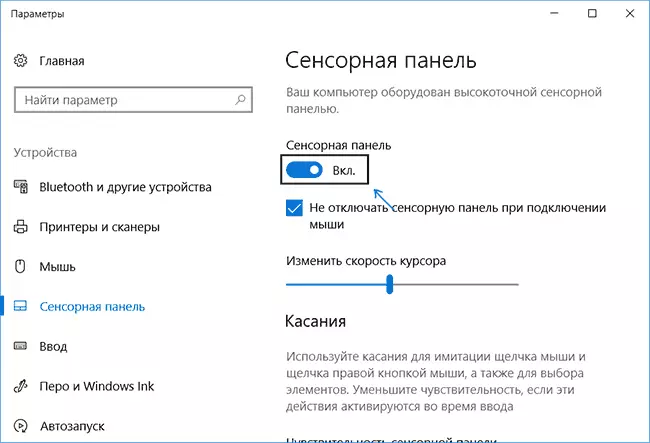
Hier in die parameters kan u die outomatiese touchpad-funksie aktiveer of deaktiveer wanneer u die muis aan die skootrekenaar verbind.
Gebruik sinaptics instellings in die beheerpaneel
Baie skootrekenaars (maar nie almal nie) Gebruik die sinaptics touch paneel en die ooreenstemmende bestuurders daarvoor. Waarskynlik waarskynlik jou laptop te.
In hierdie geval, kan jy die outomatiese afsluit van die touchpad instel wanneer die koppeling van die muis oor USB (insluitend draadlose). Vir dit:
- Gaan na die beheer paneel, maak seker dat die "ikone", en nie "kategorieë" klousule, geïnstalleer in die "View" punt, open die muis.
- Maak die blad Apparaat instellings met die ikoon Synaptics.
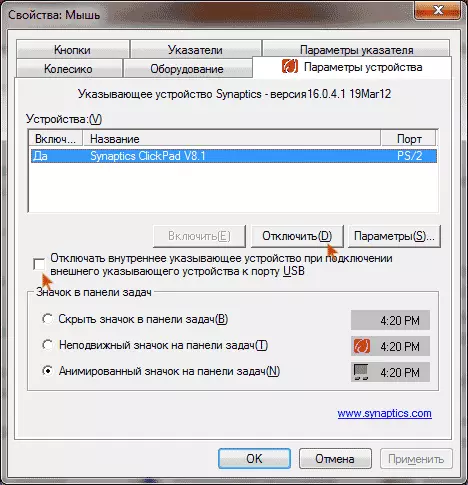
Op die gespesifiseerde blad, kan jy die gedrag van die touch paneel instel, asook om uit te kies:
- Deaktiveer die touchpad deur die toepaslike knoppie onder die toestellys te druk
- Merk die item "Ontkoppel die interne aanduiding van die toestel wanneer 'n eksterne wyser aan die USB-poort verbind word." - In hierdie geval sal die touchpad ontkoppel word wanneer die muis aan die skootrekenaar gekoppel is.
Windows Mobiliteit Sentrum
Vir sommige skootrekenaars, soos Dell, is Touchpad beskikbaar by die Windows Mobility Centre, oop wat van die regs kliek op die battery-ikoon in die kennisgewing area gelaat kan word.
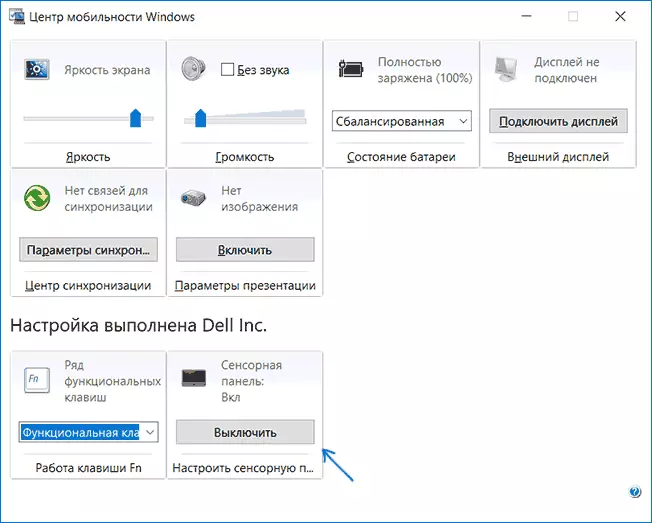
So, met 'n manier wat die teenwoordigheid van almal vervaardiger bestuurders klaar stel. Nou kom ons gaan na wat om te doen, is daar geen oorspronklike bestuurders op die touchpad.
Hoe om die touchpad uit te skakel as daar geen bestuurders of programme daarvoor is nie
Indien die bogenoemde metodes nie geskik is nie, en u nie bestuurders en programme van die vervaardiger se webwerf wil installeer nie, wil u nie die touchpad in elk geval deaktiveer nie. Ons sal die Windows-toestelbestuurder help (ook op sommige skootrekenaars is beskikbaar om die touchpad in die BIOS te ontkoppel, gewoonlik op die konfigurasie / geïntegreerde randapparatuur-oortjie, installeer die wyser aan die gestremde waarde).

Jy kan die bestuurder toestel oop in verskillende maniere, maar die een wat sal akkuraat uit te werk, ongeag van die omstandighede in Windows 7 en Windows 8.1 is aan die sleutels te druk met die Windows + R embleem op die sleutelbord, en in die venster wat verskyn, betree devmgmt.msc en klik "OK".
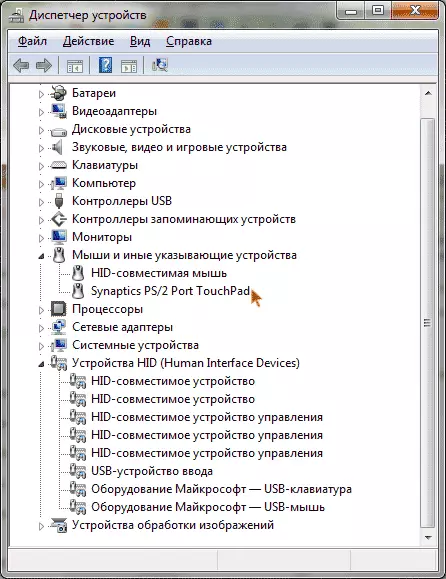
In die toestelbestuurder, probeer om jou touchpad te vind, kan in die volgende afdelings geleë wees:
- Muise en ander aanduiding van toestelle (waarskynlik)
- HID toestelle (daar die touchpad genoem kan word 'n HID-versoenbaar touch paneel).
'N Touch paneel in die toestel bestuurder kan op verskillende maniere: USB inset toestel, USB Mouse, en kan ook Touchpad. Terloops, as dit opgemerk word dat die PS / 2-poort gebruik word en dit nie 'n sleutelbord is nie, is dit dan op die skootrekenaar waarskynlik 'n touchpad. As jy beslis weet nie watter een van die toestelle is die touchpad, kan jy eksperimenteer - niks vreeslik sal nie gebeur nie, net draai op hierdie toestel terug, al is dit nie dit.
Om die touchpad in die toestel bestuurder afskakel, kliek op dit met die regter muis knoppie en kies die "afskakel" item in die konteks menu.
Touch paneel op asus skootrekenaars
Om die touch-panel op ASUS laptop uit te skakel, as 'n reël, is die Fn + F9 of Fn + F7 sleutels gebruik. Op die sleutel sal jy die ikoon sien, met 'n afgebeuld touchpad.
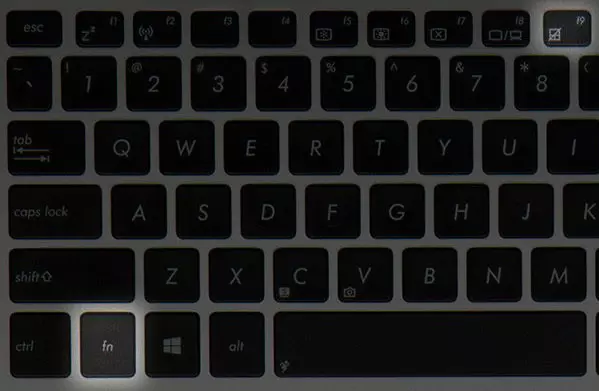
Sleutels vir die aanskakel van die touchpad op ASUS laptop
Op HP Laptop
Op sommige HP skootrekenaars, daar is geen spesiale sleutel om die touch paneel te skakel. In hierdie geval, probeer om 'n dubbel tap (touch) op die boonste linker hoek van die touchpad maak - op baie nuwe HP modelle dit blyk uit hierdie manier.
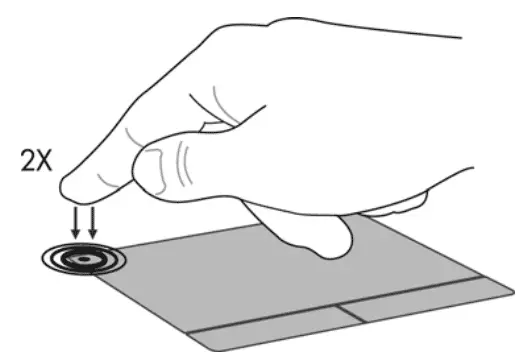
Daar is nog 'n opsie vir HP - hou die boonste linkerhoek vir 5 sekondes om af te sluit.
Lenovo.
Op Lenovo skootrekenaars, is verskeie sleutel kombinasies gebruik om af te sluit - meestal, dit is Fn + F5 en Fn + F8. Op die verlangde sleutel jy sal die ooreenstemmende ikoon met 'n afgebeuld touchpad sien.
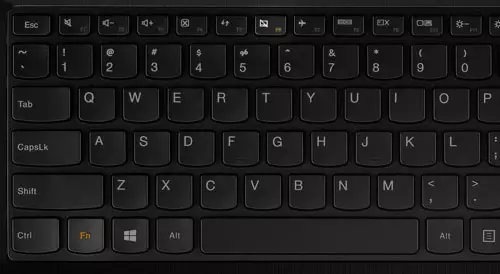
Jy kan ook Synaptics instellings gebruik om die parameters van die touch paneel verander.
Acer.
Vir Acer laptop, die mees kenmerkende sleutelbord kortpad - Fn + F7, as in die beeld hieronder.
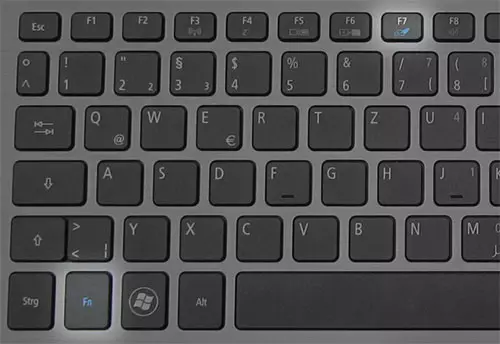
Sony Vaio.
Standaard met, as jy Sony amptelike programme geïnstalleer het, kan jy die touchpad instel, insluitende skakel dit via Vaio Control Center, in die "sleutelbord en muis" afdeling.
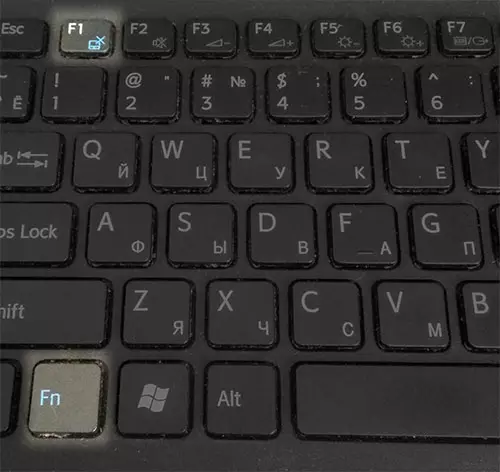
Ook, op 'n paar (maar nie op alle modelle) is daar warm sleutels om die touch paneel ontkoppel - in die foto hierbo is dit Fn + F1, maar dit vereis ook alle amptelike bestuurders en VAIO nuts, in die besonder Sony Notebook Nut.
Samsung
Byna al die Samsung skootrekenaars ten einde die touchpad afskakel druk net op die Fn + F5 sleutel (met dien verstande dat daar alle amptelike bestuurders en utilities).

Toshiba.
Op Toshiba Satellite skootrekenaars en ander, is die kombinasie van die Fn + F5 sleutels gewoonlik gebruik, wat aangedui word deur die afsluit ikoon van die touch paneel.
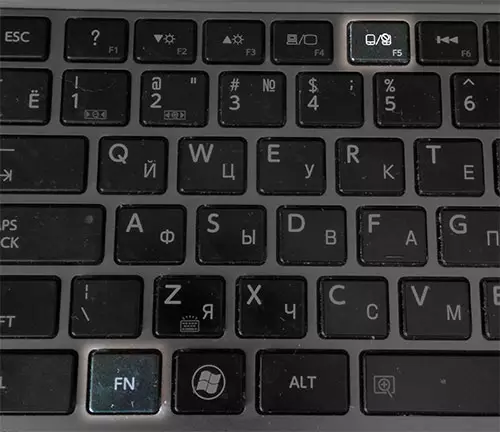
Die meeste Toshiba skootrekenaars gebruik die Synaptics touch paneel, onderskeidelik instel met behulp van program die vervaardiger se.
Dit blyk dat ek niks vergeet het. As jy vrae het - vra.
